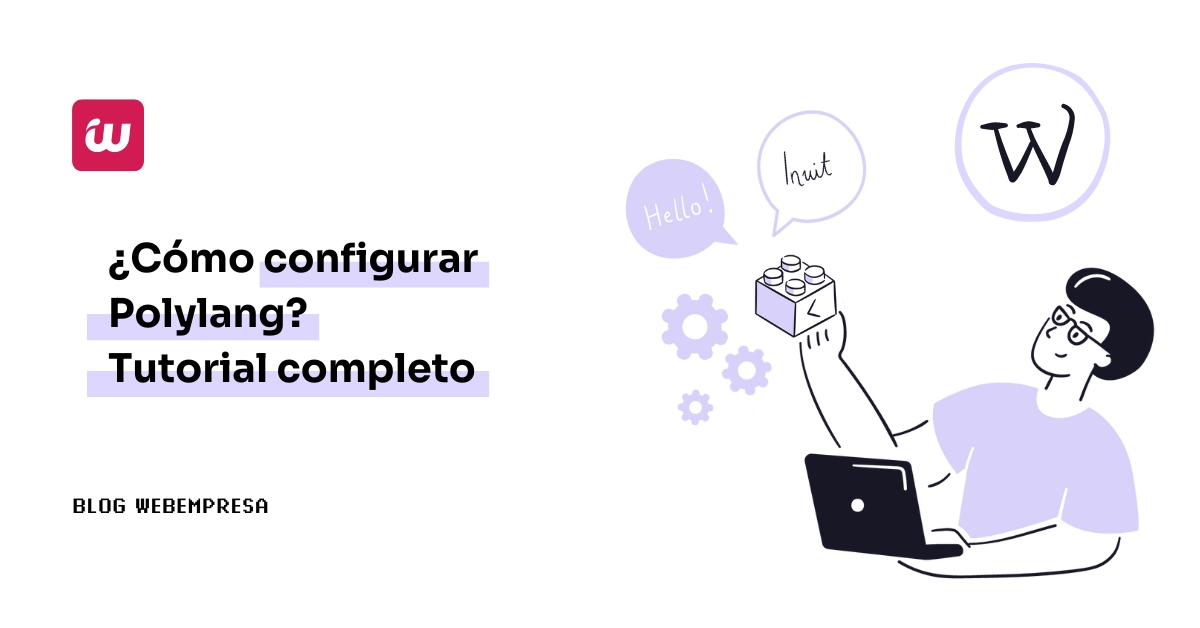
Con la globalización se han unido países y eliminado muchas fronteras, al menos físicas, pero siempre queda la “barrera” del idioma, y aquí es donde el uso de plugins para sitios WordPress en varios idiomas se hacen esenciales.
Tanto si tu web está enfocada al comercio electrónico y se trata de una instalación de WooCommerce en WordPress como si tus contenidos son consumidos en muchos países, internacionalizarlos añadiendo traducciones, pueden ayudarte a aumentar tu tráfico y tener más visibilidad en Internet.
Te voy a explicar qué con el plugin Polylang puedes traducir, de forma gratuita, un sitio web completo, y para eso es necesario que sepas ¿cómo configurar Polylang?, y todos los pormenores de este maravilloso plugin, que si te sirve de reseña, yo uso en varios sitios desde hace tiempo ¡y funciona estupendamente! 🤗
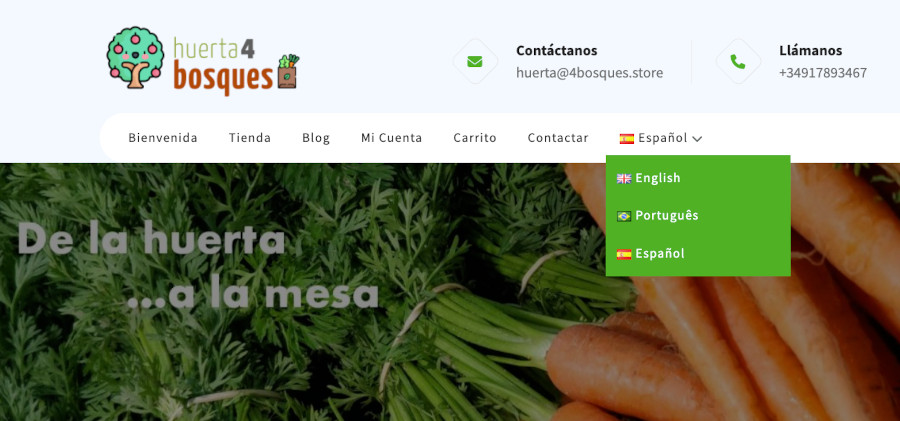
Sitio web en varios idiomas con Polylang
El plugin Polylang, tal como lo definen los propios desarrolladores, te sirve para escribir entradas, páginas, crear categorías y etiquetas como siempre lo haces, y luego definir el idioma para cada una de ellas, todo de manera bastante simple y visual.
Si necesitas que tu web sea accesible en varios idiomas, lee lo que viene a continuación, porque es una guía bastante completa que te va a interesar. 🤗
Tabla de contenidos
- 1 Vídeo de traducciones con Polylang
- 2 Polylang, un plugin para traducciones en WordPress
- 3 ¿Cómo configurar Polylang en WordPress?
- 4 Desinstalar y eliminar Polylang en WordPress
- 5 Conclusiones
Vídeo de traducciones con Polylang
En el siguiente video te muestro cómo puedes realizar las traducciones de contenidos de tu web WordPress con el plugin Polylang, desde cero.
Polylang, un plugin para traducciones en WordPress
Polylang es uno de los plugins de traducción en WordPress más conocidos y usados, presentándose como una buena solución para la gestión de varios idiomas en WordPress, ya que en su versión gratuita te permite traducir sin ningún problema ni restricción los contenidos de tu web, los que tú escribes, no los textos del tema o de los plugins, pues para eso tienes otros plugins como Loco Translate .
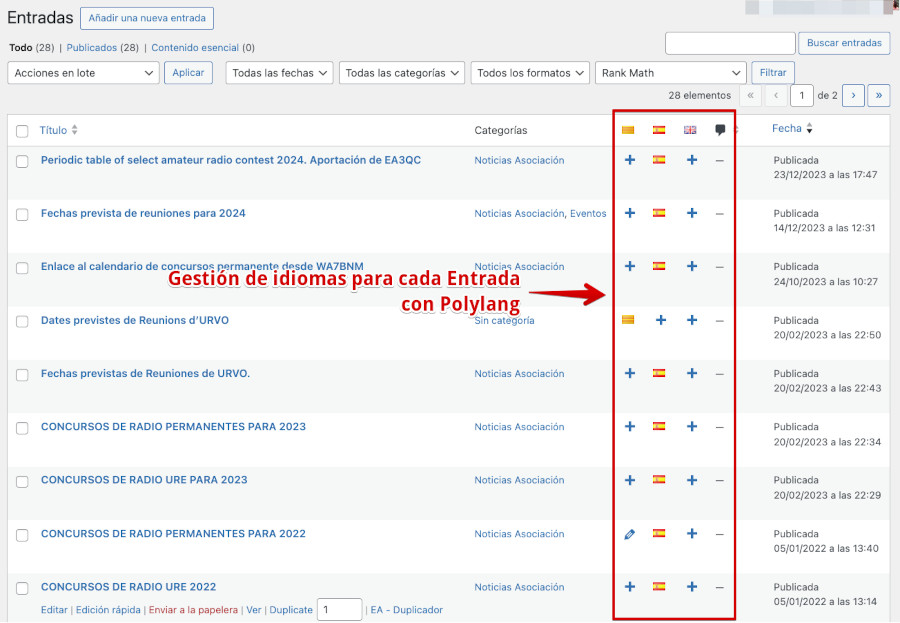
Gestión de idiomas en entradas con Polylang
Antes de abordar cómo puedes traducir los textos y parte del contenedor de tu web, lo que viene siendo el tema y diferentes apartados de la web, como menús, widgets, etc., a los diferentes idiomas, es importante que sepas que hay muchos plugins para traducir contenidos en WordPress y la mayoría de ellos funcionan muy bien en las mejores plantillas para WordPress, por lo que tendrás buena compatibilidad con Polylang, en este caso.
El método tradicional de WordPress es traducir contenidos usando archivos PO y MO (este último es el archivo compilado del .po o .pot) que se suben a las carpetas /wp-content/languages y/o /wp-content/languages/plugins, dependiendo de lo que se vaya a traducir.
Sin embargo, este tipo de traducciones simplemente se centran en el idioma activo, es decir, el que ve el usuario cuando accede a tu sitio web y no tienes multiidiomas ni selector de idiomas instalado o activado para que puedan ver tu web en otros idiomas.
¿Sirve este método para que los visitantes traduzcan la web a otros idiomas? si y no …je, je, je 😉 sirve porque al final si tienes los archivos MO y PO traducidos de tus plugins y del tema activo, cuando gestiones tu web en varios idiomas no tendrás que estar traduciendo partes visibles del tema o de plugins que muestren resultados en el frontal, porque ya tendrás los idiomas necesarios subidos a las citadas carpetas.
Ten en cuenta que esto no sirve para que los contenidos se vean en los idiomas que actives, por ese motivo entra en escena el uso de plugins que te permitan traducir los contenidos que tú generas en tu web a diferentes idiomas, por parte de los visitantes o clientes afines a tu sitio web.
Ventajas e inconvenientes de Polylang
Como casi todos los plugins para traducciones de contenidos “y del contenedor”, o sea, el Tema o plantilla, habitualmente hay cosas chulas, que funcionan bien y son un plus para tu sitio.
Sin embargo, hay otras que por falta de depuración del plugin o carencia de ciertas funcionalidades hacen que este cojee por alguna parte y no acabe siendo el “pro” que buscas para tu web.
No se trata de buscar defectos en el plugin, pero sí de enumerar aquellos puntos que lo destacan, así como los que lo dejan un poco deficitario en determinados aspectos.
Ventajas
- La mayoría de opciones importantes del plugin son gratuitas.
- Puedes decidir cómo será el aspecto de tus URL.
- Detecta el idioma del navegador del usuario que consulta la web.
- Cuando se visita la página principal, se redirige a ella misma en el idioma preferido del navegador.
- Activa los idiomas y traducciones para los archivos de medios solo si necesitas traducir el texto adjunto al medio.
- Fácil de usar, sus opciones son muy intuitivas.
- Gran comunidad, si tienes alguna duda posiblemente ya la encuentres resuelta en algún foro.
Inconvenientes
- Si quieres traducir una tienda con WooCommerce necesitarás el plugin Polylang for WooCommerce, que es de pago.
- La opción de “Compartir slugs” que permite compartir el mismo slug de URL de entradas y términos para distintos idiomas es de pago.
- La opción de “Traducir slugs” que permite la traducción en las URL de los slugs de los tipos de contenido personalizado y de las taxonomías es de pago.
- La traducción automática con DeepL está solo disponible en la versión de pago.
Aun sopesando los contras, es cierto que el plugin Polylang tiene un buen desempeño en un sitio web que gestione contenidos en varios idiomas.
¿Cómo configurar Polylang en WordPress?
Si sigues habitualmente este blog, seguramente ya sabrás cómo instalar plugin en WordPress, pues está bastante documentado, también en nuestros Cursos GRATIS de WordPress, pero por si acaso te lo voy a explicar con cierto nivel de detalle.
En este apartado te voy a mostrar cómo instalar el plugin y luego realizar las configuraciones tanto de los idiomas, usando el “wizard” como del widget que mostrará el selector de idiomas en el frontal del sitio, ya sea en la barra lateral (sidebar) o en el menú de WordPress.
Instalación de Polylang
Al tratarse de un plugin gratuito, puedes buscar el plugin desde Plugins ➜ Añadir nuevo ➜ buscar “polylang”, instalarlo y posteriormente activarlo para poder empezar a disfrutarlo.
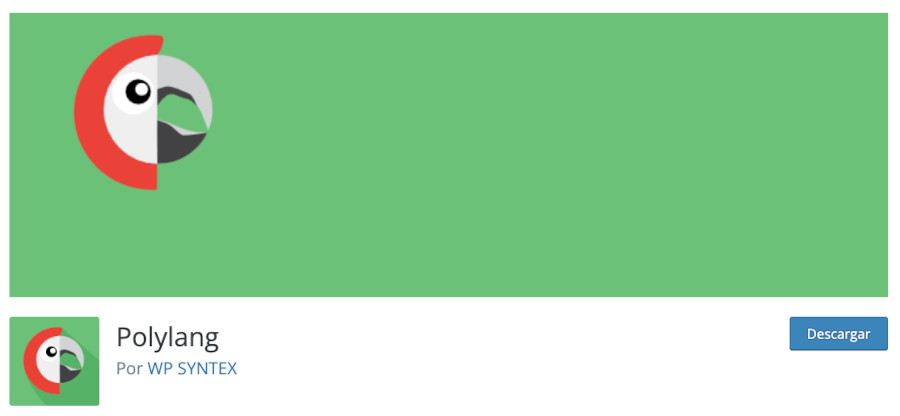
Este plugin es gratuito, pero ofrece actualizaciones o soporte comercial de pago
Algunas de sus funcionalidades destacadas, disponibles en la versión gratuita son:
- Traduce páginas y entradas (post).
- Traduce custom post types (CPT).
- Traduce taxonomías (categorías y etiquetas).
- Traduce Menús.
- Traduce widgets.
- Traduce descripciones de archivos de Medios.
- Traduce menús clásicos y widgets clásicos. Es accesible con el plugin Site Editor Classic Features en Gutenberg.
- Cuando se crean traducciones se copian de forma automática las taxonomías.
- Dispone de un selector de idioma que funciona desde un widget o un menú y es personalizable.
- Es compatible con algunos plugins de SEO para WordPress.
La versión “comercial” incluye más funcionalidades, como la integración con el editor de bloques Gutenberg o la compatibilidad con ACF (Advanced Custom Fields), por citar 2 de ellas.
Asistente de Configuración de Polylang
Tras instalar el plugin verás que te muestra un asistente para que puedas realizar una configuración básica.
En la siguiente animación puedes ver el proceso del wizard o “primeros pasos” para añadir uno o varios idiomas y dejar establecidos otros parámetros.

Los puntos esenciales de este proceso son:
- Establecer los idiomas en los que se encontrará el sitio, tienes que añadir los idiomas a utilizar antes de continuar.
- Seleccionar cuál será el idioma por defecto del sitio, marcándolo con una
- Medios, servirá para traducir los textos alternativos de los medios en tu sitio, esta opción está establecida por defecto así que solo debes hacer clic en Continuar.
- Contenido, permite establecer un idioma por defecto en caso aún no tengas traducciones.
- Listo, con esto ya tienes lista la configuración, en este paso final simplemente aparecerán enlaces de ayuda.
La primera configuración de Polylang te permite establecer los diferentes idiomas que vas a utilizar en tu sitio, además del idioma que tengas por defecto, el cual deberás añadir en este proceso para que sea considerado por el plugin como tal.
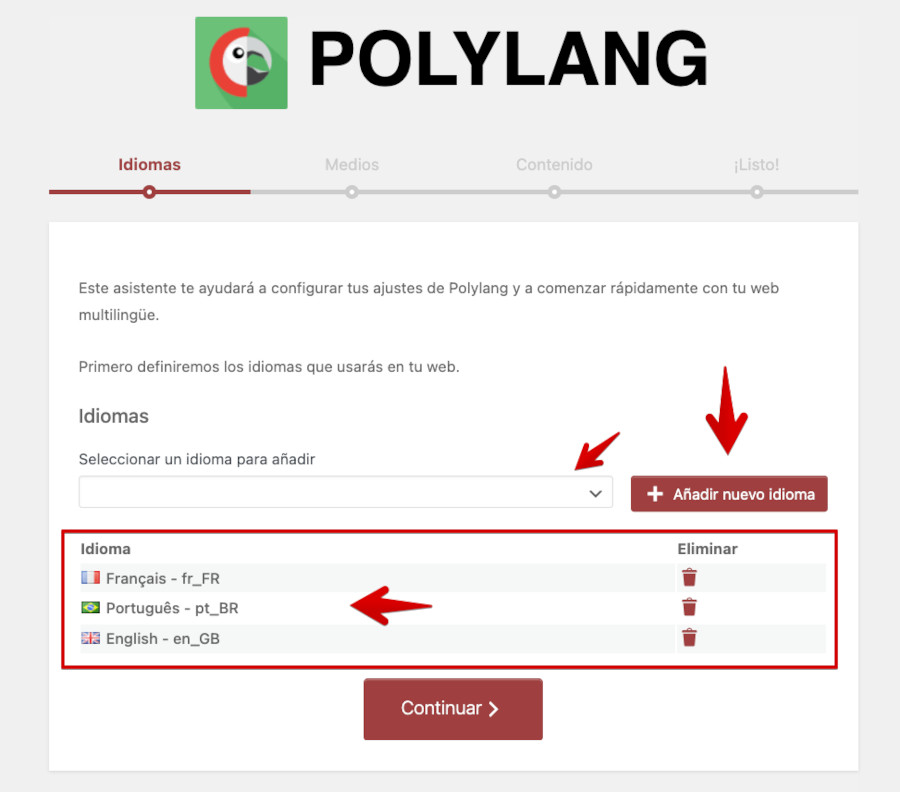
Si tras configurar los idiomas y llevar un tiempo trabajando con el sitio web y Polylang, necesitas añadir un nuevo idioma, no hay problema, ya que desde la opción Configuración del plugin, puedes lanzar el “asistente de configuración” (wizard) nuevamente y añadir el idioma que quieres incorporar al sitio.

Este idioma estará disponible desde el momento que completes los ajustes y podrás crear entradas o traducir contenidos para el mismo.
Los idiomas instalados a través de la configuración, posteriormente, no podrán ser eliminados por este método. Para eliminarlos hay que ir a los Ajustes de idiomas, pero eso te lo cuento más abajo.
Si añades nuevos idiomas a Polylang para que luego puedas mostrar los contenidos de tu web en dichos idiomas, te recomiendo que primero vayas a Escritorio ➜ Actualizaciones y verifique si hay disponible una actualización de Traducciones, que será lo más probable.
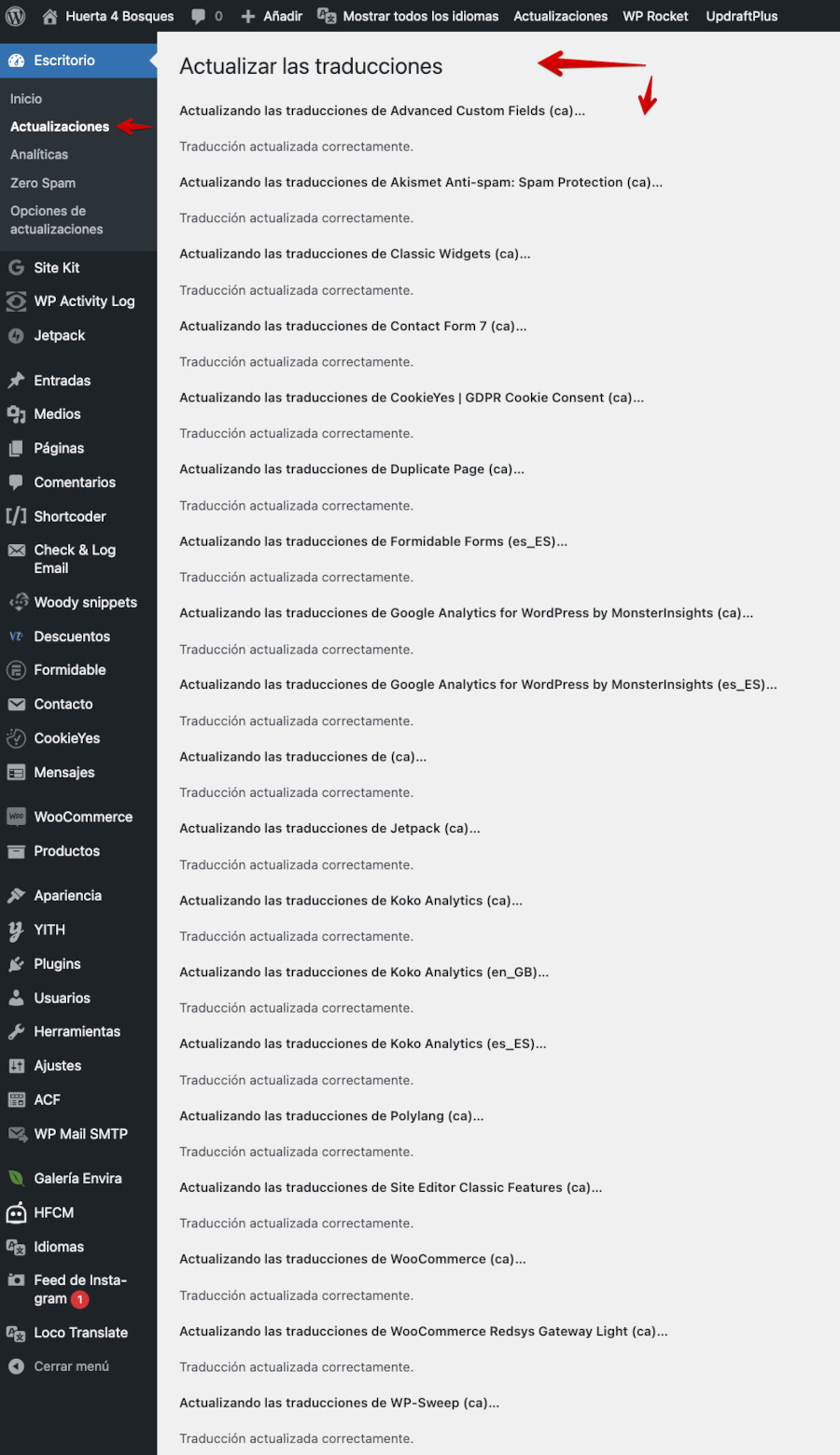
De esta forma te aseguras de incorporar las cadenas traducidas de tu tema y plugins instalados a los idiomas que hayas añadido desde los ajustes de Polylang.
Opciones de Polylang
Ahora toca un repaso a las opciones de configuración esenciales de Polylang antes de que te pongas a realizar traducciones.
Todas ellas son importantes, aunque inicialmente algunas las puedes saltar y atender más adelante, por ejemplo, la incorporación de nuevos idiomas a tu sitio web.
Idiomas
Tras realizar las configuraciones iniciales, verás en el panel de administración de tu sitio que te aparece una nueva opción de menú, por defecto si accedes al menú Polylang se muestra la pantalla de idiomas.
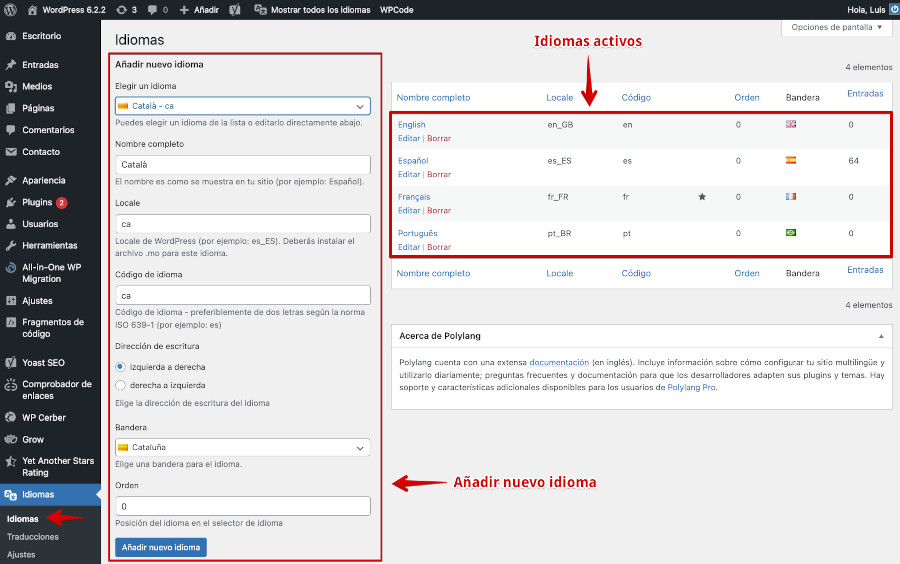
Desde esta pantalla puedes administrar los idiomas, añadiendo o eliminando idiomas y estableciendo el idioma predeterminado.
También puedes seleccionar cuál será el idioma por defecto del sitio, marcándolo con una de los que hayan sido instalados.

Una vez estableces qué idioma va a ser el que “por defecto” se mostrará al acceder a tu sitio web, podrás ver que los menús del dashboard y los textos del tema y otros elementos ya serán visibles en dicho idioma, pues por defecto, al instalar Polylang suele cambiarse el idioma a inglés de gran parte de los elementos visibles del dashboard y frontal del sitio.
Traducción de cadenas
La traducción de cadenas (strings) detecta por defecto la configuración de WordPress.
Desde Traducciones puedes traducir las cadenas en diferentes idiomas, en caso de que hayas usado la funcionalidad de traducción de cadenas con otro plugin, como por ejemplo WPML, también deberían aparecer aquí esos registros.
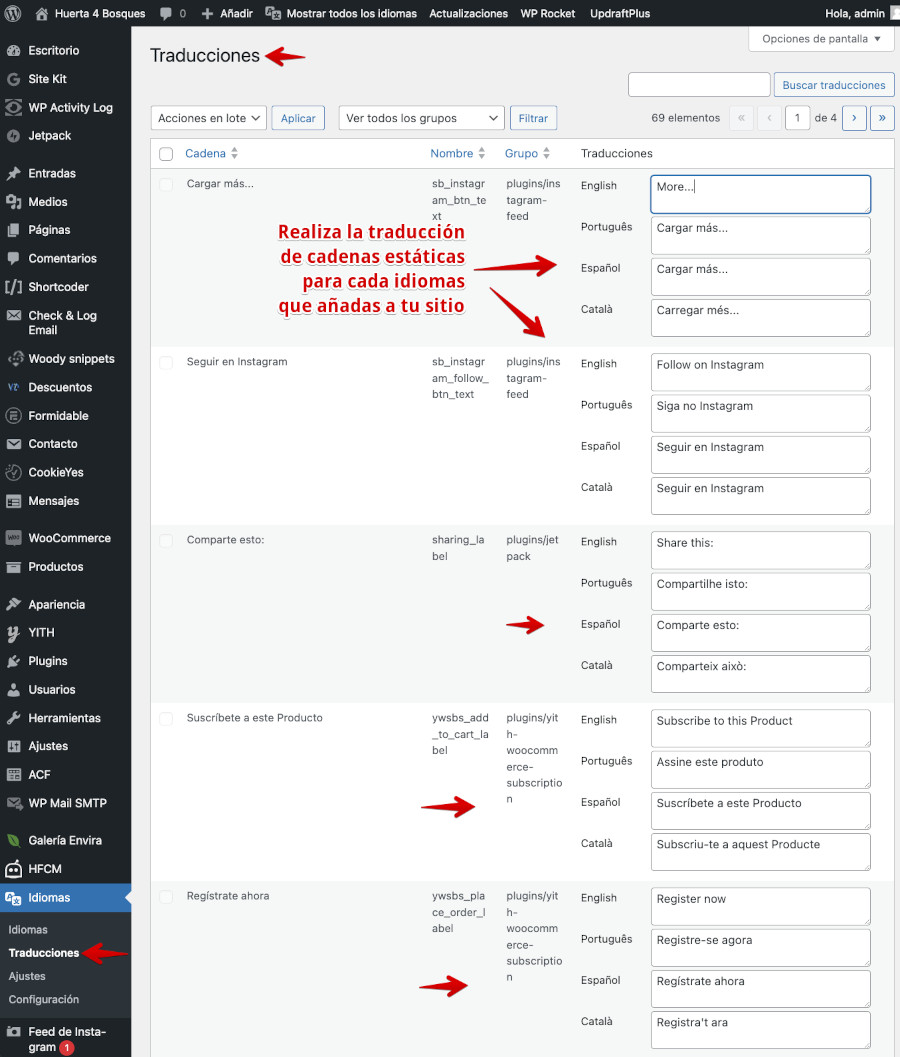
Puede haber más cantidad o menos de cadenas estáticas a traducir, dependiendo de los plugins que muestren contenido en el frontal de tu sitio y del Tema que utilices.
Ajustes
Desde la opción Ajustes se gestionan los ajustes del plugin agrupados en diferentes secciones, algunos ajustes solo están disponibles en la versión de pago del plugin.
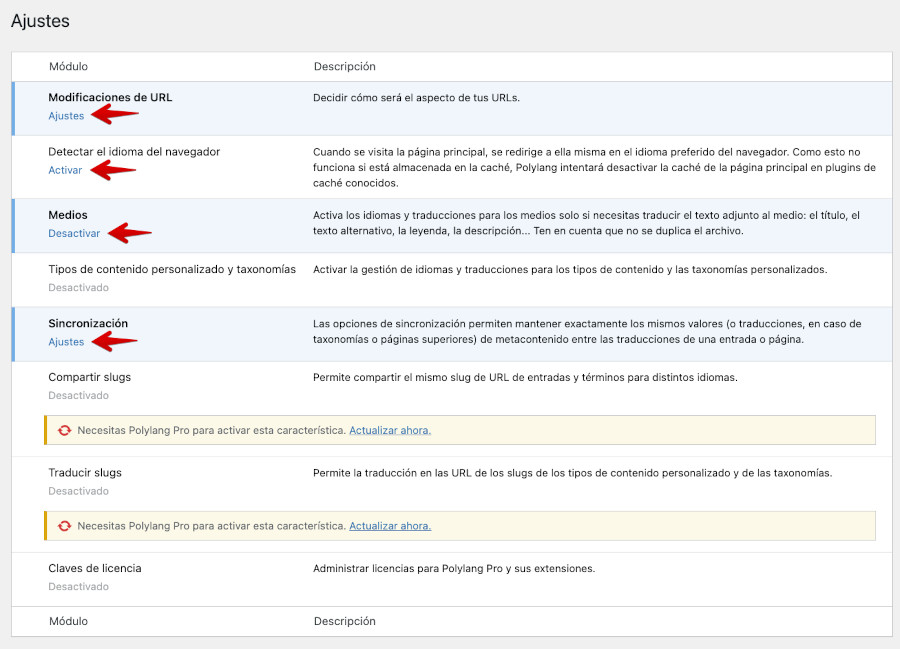
Una de las opciones importantes de ajustes es el establecimiento de las URL para los idiomas, por defecto Polylang configura las URL de los idiomas como carpetas, pero se puede configurar también para trabajar en subdominios o dominios en WordPress diferentes por cada idioma.
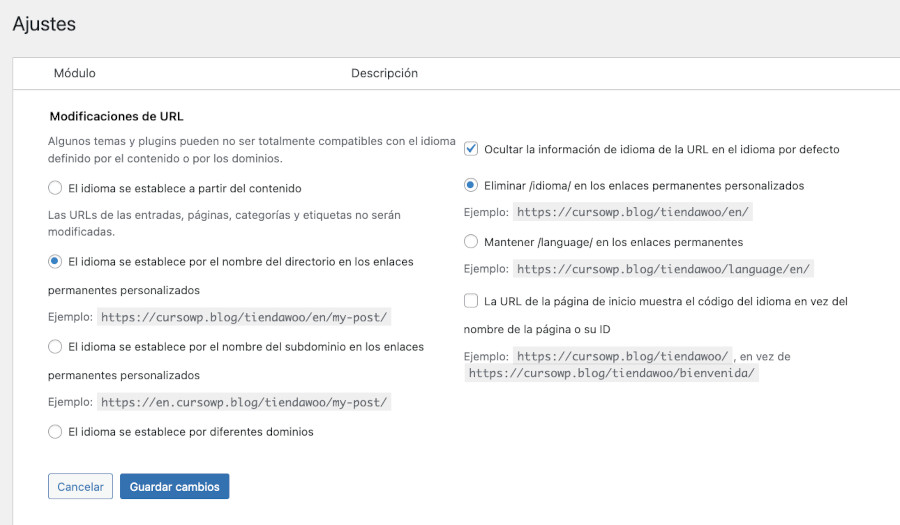
Configuración
Desde esta opción se vuelve a mostrar el asistente (wizard) que aparece después de instalar y activar el plugin.

No pasa nada si lo ejecutas de nuevo una vez ya tienes el sitio web en producción, con varios idiomas activos, ya que es un paso necesario, por ejemplo, si necesitas añadir nuevos idiomas a tu sitio. Pero no te preocupes, este nuevo ajuste que apliques no afectará al funcionamiento del sitio y de los idiomas ya activos, ya que desde aquí no se pueden eliminar idiomas.
Realizando traducciones con Polylang en WordPress
Una vez que has seguido el asistente de configuración, establecido los idiomas y los ajustes de las opciones básicas, entonces ya estás en disposición de empezar a traducir tus contenidos con Polylang.
Recuerda pasar por Actualizaciones de WordPress y comprobar que no haya traducciones disponibles, ya que será necesario que las apliques antes de acometer otras traducciones de tu sitio.
Traducción de cadenas de texto
Ahora puedes acceder a la traducción de cadenas desde el menú Idiomas ➜ Traducción de cadenas, donde aparecerán los textos genéricos de tu sitio web WordPress.
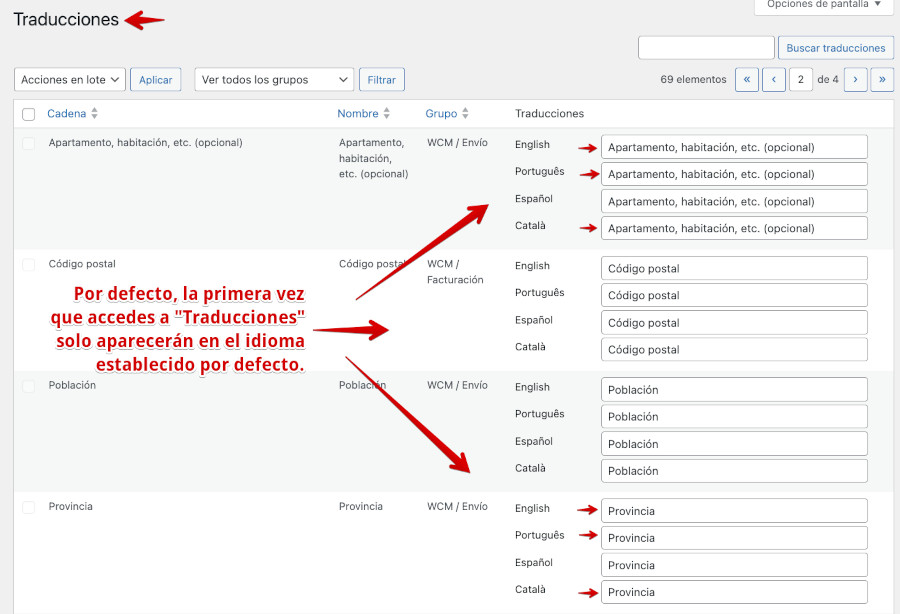
Te mostrará primero la cadena en el idioma que tengas establecido por defecto en tu web (Español, por ejemplo) y debajo el o los idiomas adicionales añadidos, de forma que en la casilla del idioma correspondiente puedas ir traduciendo el contenido a cada idioma de los adicionales activos.

Traducción de Menús
Necesitaras crear menús por cada idioma de tu sitio web, lo cual puedes hacer desde Apariencia ➜ Menús, tal como se muestra en la siguiente imagen.
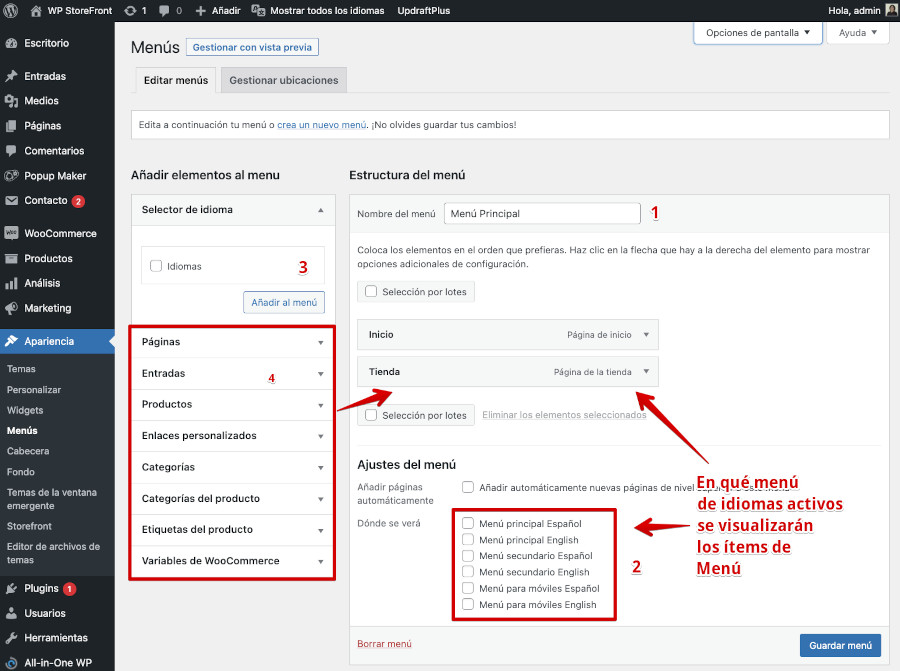
Polylang añade las variaciones de idiomas a las que puedes asociar ítems de Menús que tengas creados o para nuevos que vayas añadiendo, teniendo en cuenta que por cada idioma necesitarás tener un menú específico asociado a dicho idioma.
Te marco numéricamente lo que puedes realizar en cada apartado de Menús:
- Crea o selecciona un menú ya creado para un idioma específico.
- Establece la posición del menú en tu tema para el menú creado.
- Asegúrate de mostrar la sección de Selector de idiomas desde las opciones de pantalla.
- Finalmente, asigna ítems de menú del idioma correspondiente.
Puedes configurar el ítem de selector de idiomas que viene con Polylang, tal como se muestra en la siguiente imagen.
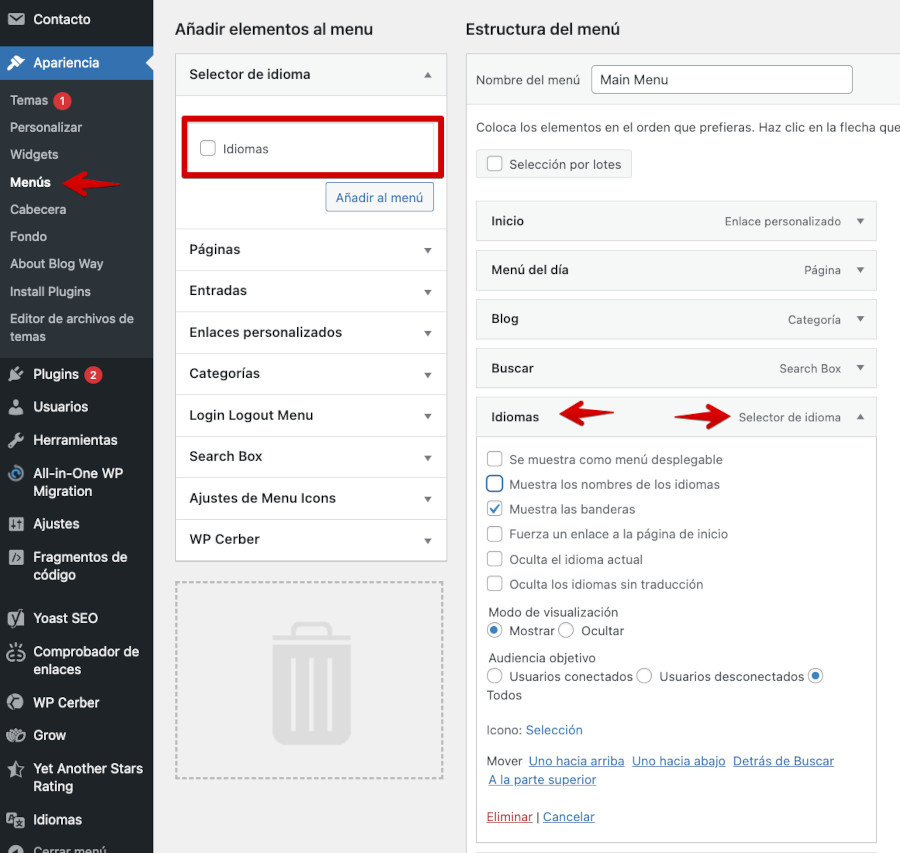
Traducción de Widgets
Si te diriges a Apariencia ➜ Widgets, comprobarás que para cada widget existente Polylang te ha creado una opción que dice seleccionar el idioma al que pertenece el widget, tal como se muestra en la siguiente imagen:

Traducción de contenidos
Para traducir entradas o páginas, verás que en la sección de documento aparece una opción de idiomas desde donde se establece el idioma al que corresponde el contenido. Desde allí puedes añadir también el documento para otros idiomas.
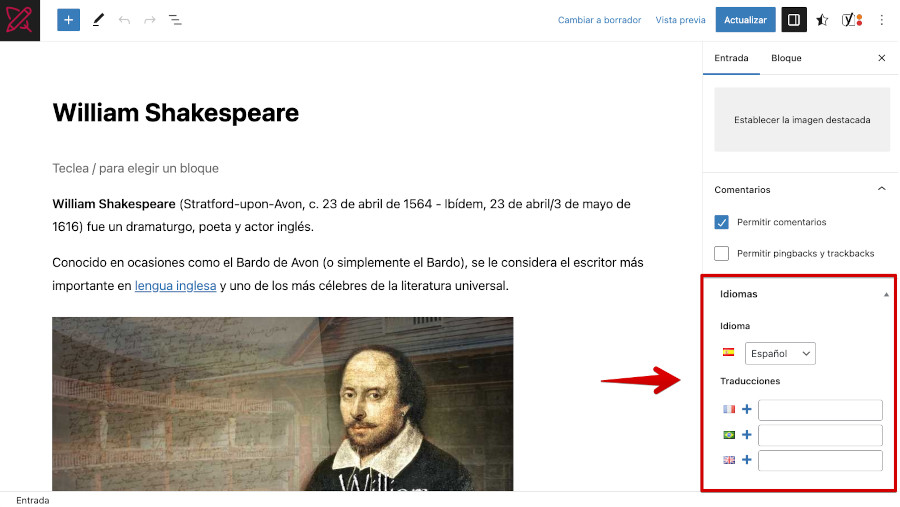
En el listado de publicaciones, (Entradas o Páginas), podrás observar que aparecerán las Entradas, cada una asignada a su idioma correspondiente.
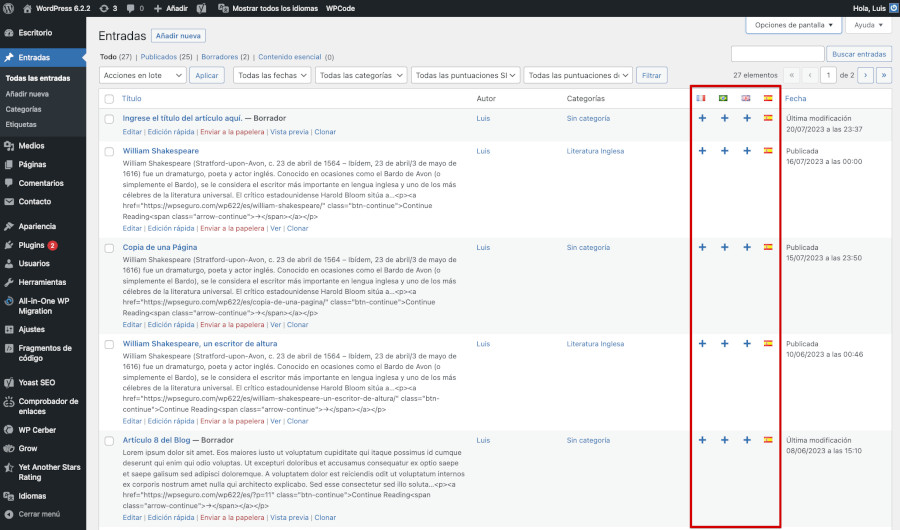
Versión comercial de Polylang
Polylang tiene una versión de pago con funcionalidades adicionales, entre las cuales se destaca las traducciones del slug de contenido personalizado y taxonomías, duplicación de entradas, entre otras.
La siguiente imagen muestra la comparativa entre la versión gratuita y la versión de pago.
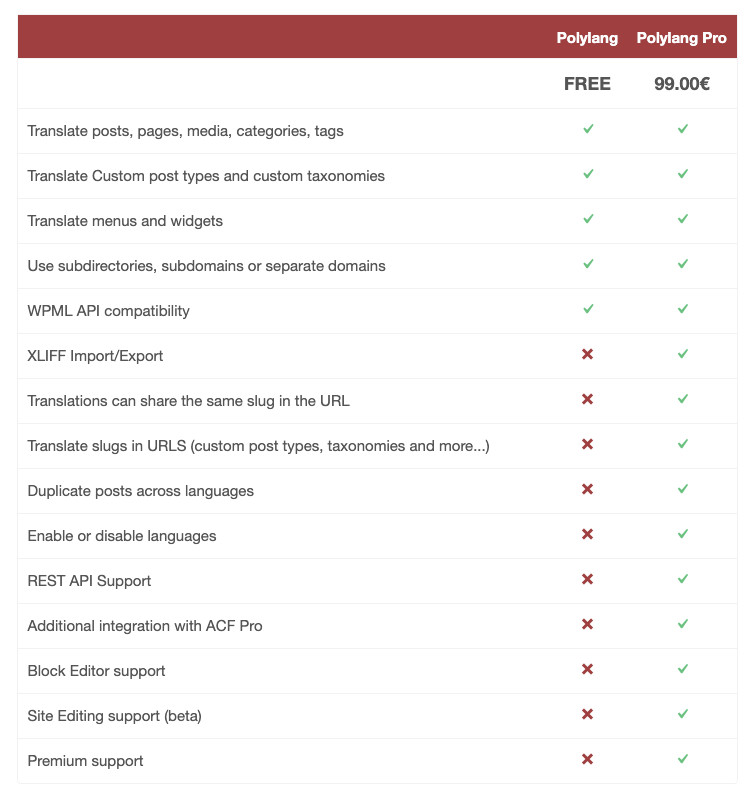
Polylang en WooCommerce
Además de la versión Pro, Polylang dispone de un plugin de pago para traducir tiendas en WooCommerce.
El plugin Polylang for WooCommerce debe usarse en combinación con WooCommerce y Polylang, es decir, ambos tienen que estar instalados en el sitio web.
Con este “addon” puedes traducir las páginas de WooCommerce, productos simples, variables y agrupados, categorías, etiquetas, atributos directamente en la interfaz de WooCommerce.
Los datos comunes, como las existencias y los precios, se sincronizan automáticamente entre las traducciones de los productos.
Es compatible con las herramientas de importación y exportación de CSV disponibles en WooCommerce desde la versión 3.1. El carro está sincronizado entre idiomas. Y los correos electrónicos se envían a los clientes en su idioma.
Es un plugin para traducir una tienda realizada con WooCommerce que además incluye las opciones de la versión gratuita.
Desinstalar y eliminar Polylang en WordPress
Si por cualquier razón tienes que eliminar Polylang de tu instalación de WordPress, siempre previa copia de seguridad, puedes hacerlo, pero hay una forma adecuada de llevarlo a cabo sin problemas posteriores.
Hay dos cosas que debes entender al desinstalar plugin en WordPress, es decir, eliminar Polylang o Polylang Pro (si lo usas), en este caso.
Si desactivas y elimina el plugin de WordPress, solo eliminas el plugin y sus archivos, pero la configuración, idiomas y la información que vincula las traducciones seguirán existiendo en la base de datos.
Si necesitas eliminar todos los datos de Polylang, incluyendo idiomas, configuraciones, etc., tienes que modificar el archivo wp-config.php de tu web, para añadir un define antes de desactivar y borrar el plugin definitivamente.
Para eliminar completamente todos los datos de Polylang de tu sitio WordPress, abre el archivo wp-config.php y añade el siguiente código:
define( 'PLL_REMOVE_ALL_DATA', true );Justo antes de la línea que dice:
/* ¡Eso es todo, deje de editar! Feliz publicación. */.
Guarda los cambios en el archivo y vuelve a WordPress, en el apartado Plugins localiza Polylang, desactívalo y luego podrás borrarlo.
Cuando elimines Polylang se eliminarán todos los datos relacionados con dicho plugin de la base de datos de tu sitio WordPress. Esto dará por eliminado el plugin sin dejar rastros del mismo en la instalación.
Conclusiones
La traducción de un sitio de WordPress a varios idiomas es fundamental para ampliar el alcance global y mejorar la experiencia del usuario o comprador de tu tienda.
Tener un sitio multiidioma contribuye a mejorar el SEO, ya que los motores de búsqueda pueden indexar el contenido en diferentes idiomas, aumentando su visibilidad y la posibilidad de atraer visitantes de diferentes países o regiones.
El plugin Polylang es una herramienta muy útil para realizar estas traducciones de manera eficiente ya que está totalmente integrado a WordPress y permite traducir entradas, páginas, medios, categorías, etiquetas de entrada, tipos de entrada personalizados y taxonomías.
Utilizar plugins de traducción de textos en WordPress tiene sus ventajas e inconvenientes, pero dependiendo del tipo de web que gestiones, es muy posible que sea necesario que te plantees el uso de alguno de ellos para mostrar los textos estáticos del Tema y los contenidos traducidos a uno o varios idiomas, en función de tu público destino.
Tener varios idiomas en una web aporta muchas ventajas, aunque también más trabajo, ya que requiere tiempo y dedicación el ofrecer contenidos actualizados en diferentes idiomas.
- Se puede traducir fácilmente el contenido del sitio web a múltiples idiomas por medio del plugin, que gestiona la traducción de entradas, páginas, categorías, etiquetas, menús, widgets, etc.
- Facilita el proceso de traducción al permitir a distintos traductores trabajar sobre las diferentes traducciones desde el panel de administración de la web.
- Algunos plugins cuentan con integración en servicios de traducción automática como Google Translate para agilizar el proceso.
- Centralizas las traducciones, de manera organizada, desde un solo lugar.
- Evitas tener que mantener sitios web separados para cada idioma.
- Mejoras el SEO al tener contenido optimizado para keywords en los distintos idiomas.
- Puedes definir dominios o subdominios específicos para cada idioma.
Instalar un plugin en WordPress es una tarea sumamente sencilla, aunque nunca está de más tomar medidas como el realizar una copia de seguridad de WordPress antes de llevar a cabo la instalación, por si acaso se tuercen casualmente las cosas.
Si estás pensando tener una web con múltiples idiomas, evalúa la opción de utilizar Polylang como herramienta para gestionar las traducciones de tu sitio de forma muy completa y a coste cero si te mantienes en la versión gratuita.
Como has podido ver, el uso del plugin es bastante simple y además con la funcionalidad gratuita tienes lo necesario para empezar a traducir tus contenidos.
Lógicamente si quieres más funcionalidades, o si tienes una tienda con WooCommerce, en este caso tendrías que evaluar adquirir el plugin de WooCommerce para Polylang, de pago.
¿Te ha resultado útil este artículo?

Miembro del equipo de soporte técnico de Webempresa.
Coordinador de contenidos en el Blog y en Youtube.
Soporte técnico en CiberProtector. Teacher en Webempresa University










